Како упарити Сурфаце Про са Сурфаце Пен
Мицрософт(Microsoft) уређаји намеравају да нам умногоме олакшају живот и рад. Мицрософт Сурфаце Про , један од најпродуктивнијих уређаја долази са новом Сурфаце Пен оловком(Surface Pen) . Сурфаце Про Пен(Surface Pro Pen) нуди многе предности . Омогућава вам да пишете, цртате или означавате документе дигитално. Компанија тврди да има 1.024 нивоа осетљивости на притисак и смањено кашњење. На врху можете пронаћи дигиталну гумицу за брисање записа који нису потребни. Притиском на горње дугме брзо се потврђује радња и одмах се отвара апликација ОнеНоте .(OneNote)

Дакле, нова Сурфаце Пен(Surface Pen) је с правом одличан алат. Хајде да видимо како да ручно упарите свој Сурфаце Про(Surface Pro) са Сурфаце Пен .(Surface Pen)
Упарите Сурфаце Про са Сурфаце Пен
Идите на Старт Виндовс(Start Windows) лого и изаберите Подешавања(Settings) .
Затим изаберите Уређаји и изаберите Блуетоотх(Bluetooth) . Пре него што наставите даље, уверите се да је Блуетоотх(Bluetooth) укључен.
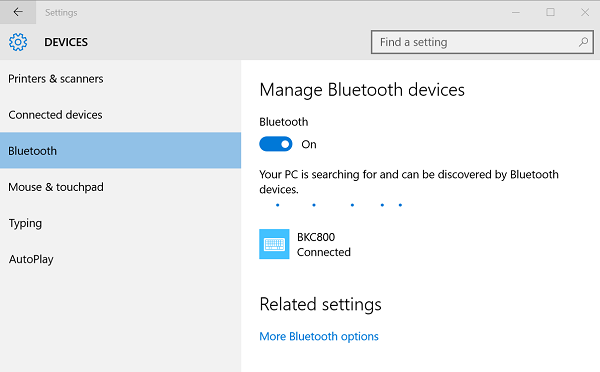
Ако се Сурфаце Пен(Surface Pen) појави на листи откривених уређаја, изаберите га и изаберите Уклони(Remove) уређај.
Сада држите горњи тастер оловке притиснут око седам секунди, док светло у средини копче оловке не почне да трепери.

Ако горњи метод не успе, уверите се да сте правилно инсталирали фирмвер Сурфаце Тоуцх Цонтроллер-а .(Surface Touch Controller firmware)
Идите у Старт(Start) мени Виндовс 10(Windows 10) и изаберите Settings > Уређаји (Devices) > Device Manager .
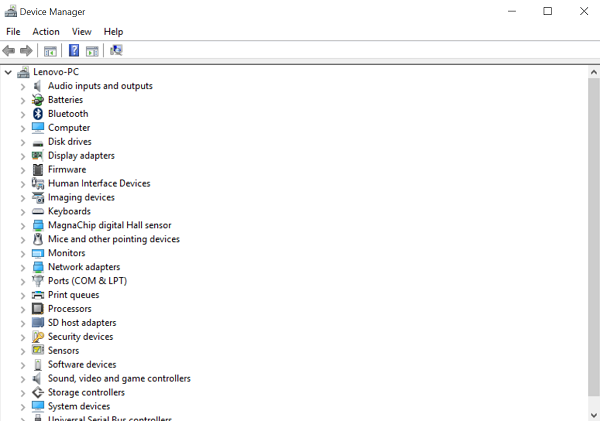
Затим изаберите стрелицу поред Фирмваре(Firmware) и потражите фирмвер контролера додира за ваш Сурфаце.
Овде, ако пронађете фирмвер на листи и не видите „знак опреза икона жутог(Yellow) троугла“, будите сигурни да је фирмвер исправно инсталиран. Ако се назив фирмвера налази на листи, али поред њега има иконицу жутог(Yellow) троугла са знаком опреза , идите на Старт Виндовс(Start Windows) лого и изаберите Power > Restart .
Запамтите(Remember) , изаберите Рестарт(Restart) , а не Схут(Shut) довн.
Поново пратите горња 2 корака да бисте били сигурни да је фирмвер контролера на додир исправно инсталиран.
Related posts
Како се повезати и користити Сурфаце Пен на Сурфаце Про 6
Сурфаце Пен неће писати, отварати апликације нити се повезивати на Блуетоотх
Преузмите најновије Сурфаце Про драјвере, фирмвер, софтвер од Мицрософта
Размак икона на траци задатака је превелик у Виндовс 11/10 или Сурфаце Про уређају
Како да прилагодите Сурфаце Пен користећи Сурфаце апликацију
Решите проблем са затамњивањем екрана Сурфаце Про у оперативном систему Виндовс 11/10
Како да подесите и користите Сурфаце Про Кс Сигнатуре тастатуру
10 корисних Сурфаце Про савета и трикова
Како уметнути СИМ картицу и подесити везу за пренос података на Сурфаце уређају
Како да подесите и користите УСБ-Ц базу за пуњење за Сурфаце Слим Пен
Сурфаце Про Пен осетљивост на притисак не ради
Сурфаце уређај проналази доступну бежичну мрежу, али се не повезује
Решите проблеме са Сурфаце Слим Пен који се не пуни
Мицрософт Сурфаце Диал не успева да се упари са Виндовс 10 рачунаром
Мицрософт Сурфаце Диагностиц Тоолкит вам помаже да покренете дијагностику хардвера
Површинска површина се не укључује или проблеми са батеријом која се не пуни
Сурфаце Про 7 хибернира или се насумично искључује
Како да вратите Сурфаце уређај купљен у Мицрософт Сторе-у на мрежи
Како да решите проблеме са Сурфаце Го користећи УСБ диск за опоравак
Како да подесите и користите Сурфаце Слим Пен
